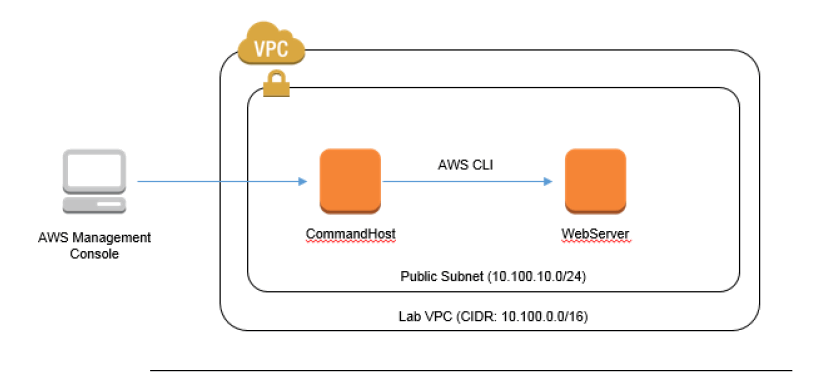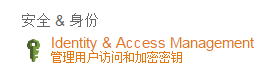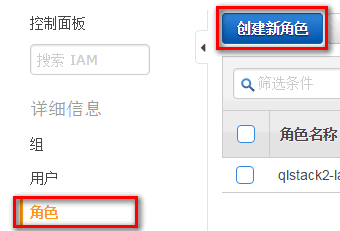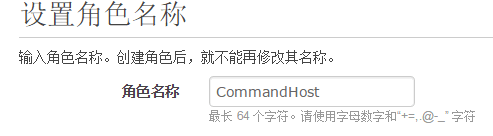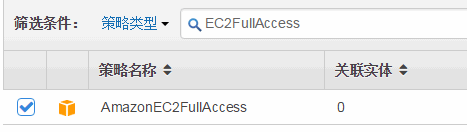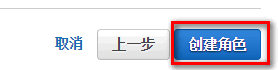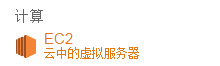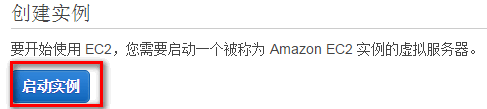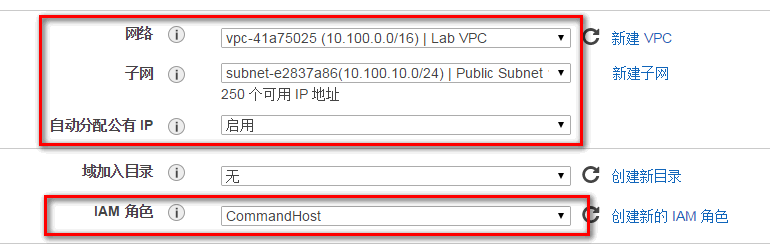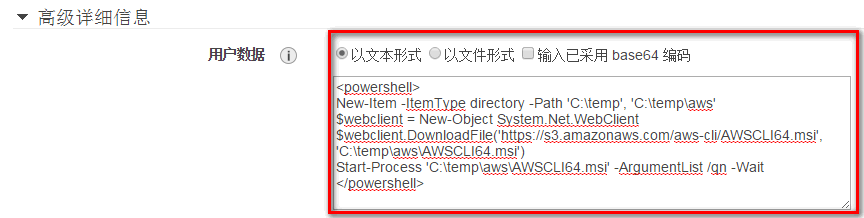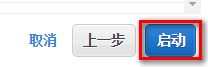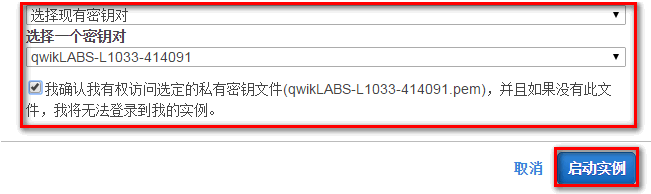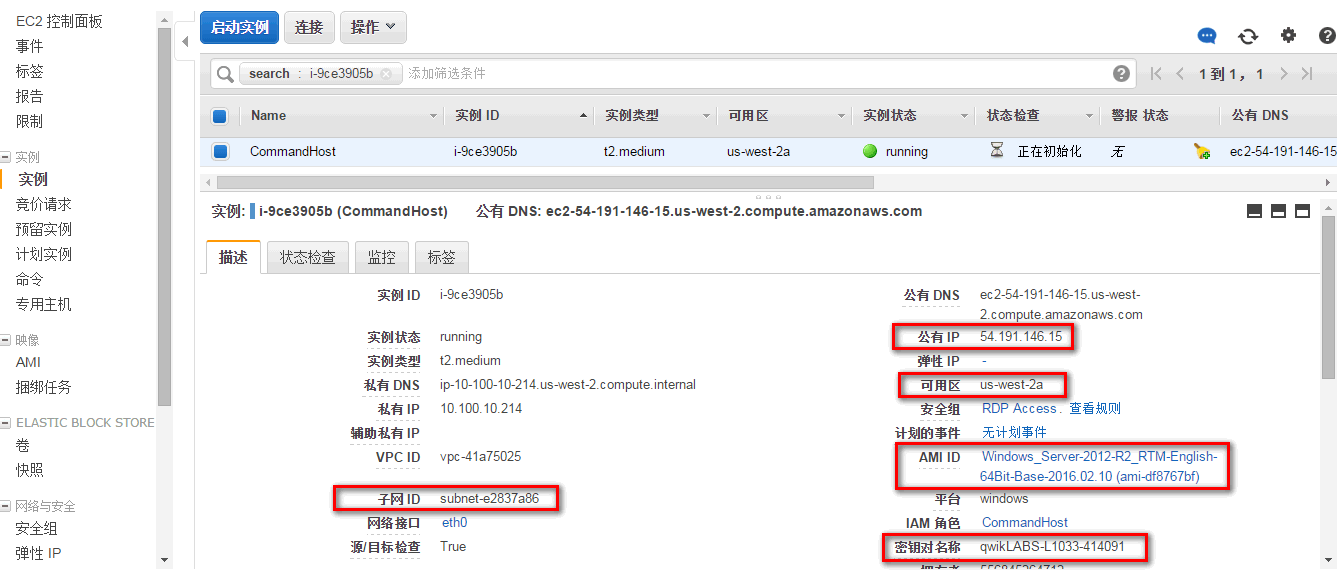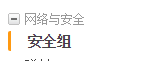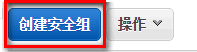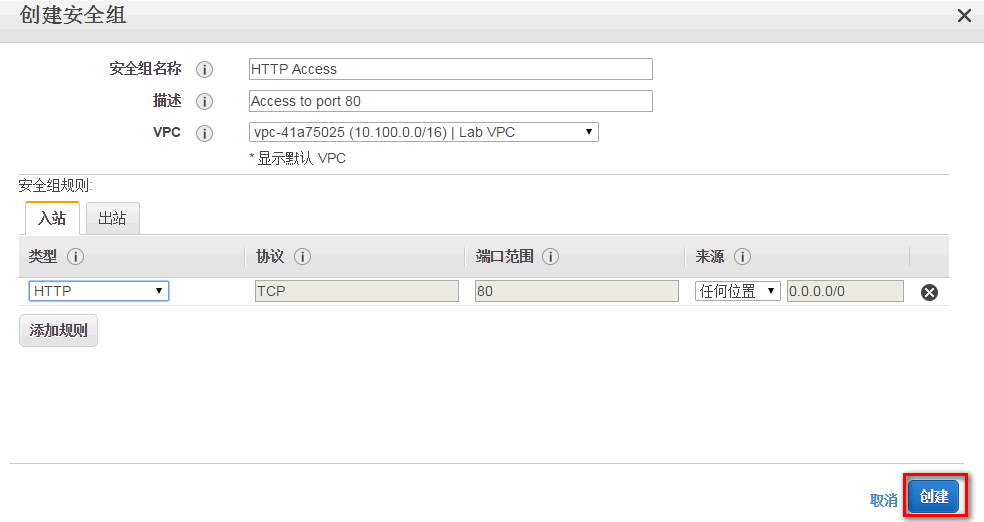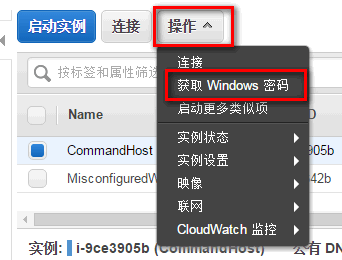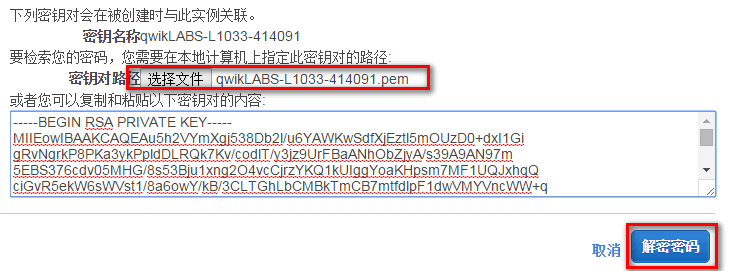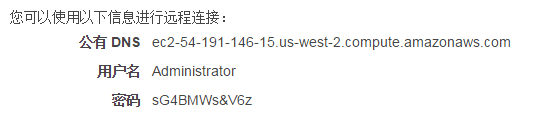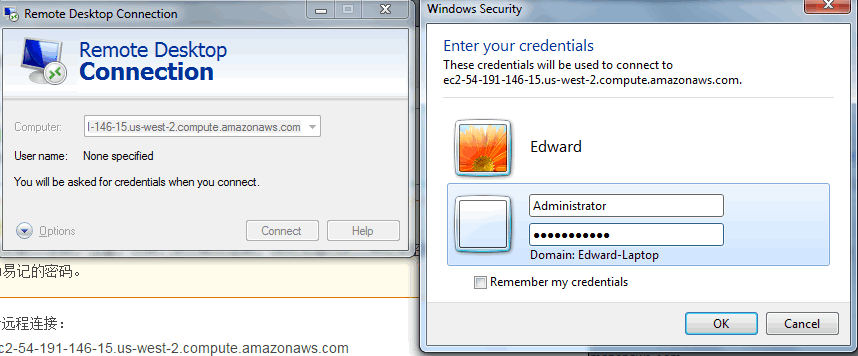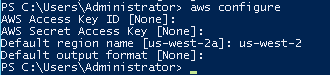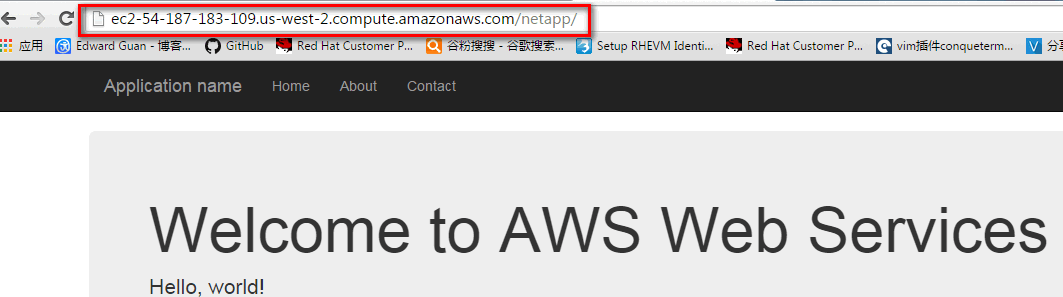Posted in: Amazon EC2
System Operations on AWS – Creating EC2 (Windows)教程
1. 创建CommandHost实例,登录到CommandHost,通过AWS CLI创建WebServer实例。
1.1 为CommandHost实例创建一个IAM角色
1.2 创建CommandHost实例
1.3 为WebServer实例创建一个安全组
1.4 连接到CommandHost实例
1.5 配置AWS CLI
1.6 创建WebServer实例
1.6.1 下载UserData脚本
|
1
|
(new-object net.webclient).DownloadFile('https://d2lrzjb0vjvpn5.cloudfront.net/sys-ops/v2.4/lab-1-compute-windows/static/UserData.txt', 'C:\temp\UserData.txt') |
1.6.2 创建一个新实例
|
1
|
aws ec2 run-instances --image-id ami-df8767bf --user-data file://c:\temp\UserData.txt --key-name qwikLABS-L1033-414091 --security-group-ids sg-eebb3c89 --instance-type t2.medium --subnet-id subnet-e2837a86 --associate-public-ip-address --query 'Instances[*].InstanceId' |
1.6.3 给新实例打标签(Name=WebServer)
|
1
|
aws ec2 create-tags --resources i-87e89b40 --tags 'Key=Name,Value=WebServer' |
1.6.4 检查新实例是否创建成功
|
1
|
aws ec2 describe-instances --instance-ids i-87e89b40 |
1.6.5 只显示新实例状态信息
|
1
|
aws ec2 describe-instances --instance-ids i-87e89b40 --query 'Reservations[0].Instances[0].State.Name' |
1.6.6 检查新实例DNS名字
|
1
|
aws ec2 describe-instances --instance-ids i-87e89b40 --query 'Reservations[0].Instances[0].PublicDnsName' |
1.6.7 从本地浏览器访问验证

 QQ咨询
QQ咨询